今天向朋友們介紹CorelDRAW 12筆刷與色彩填充方面的知識(shí),教程比較基礎(chǔ),不過(guò)也很重要,希望要學(xué)習(xí)CDR的朋友快來(lái)閱讀學(xué)習(xí)一下吧!
下面是具體的內(nèi)容介紹:
一、筆刷工具
藝術(shù)筆工具
"藝術(shù)筆工具"是 CorelDRAW 提供的一種具有固定或可變寬度及形狀的特殊的畫筆工具。利用它可以創(chuàng)建具有特殊藝術(shù)效果的線段或圖案。
在"藝術(shù)筆工具"的屬性欄中,提供了 5 個(gè)功能各異的筆形按鈕及其功能選項(xiàng)設(shè)置。選擇了筆形并設(shè)置號(hào)寬度等選項(xiàng)后,在繪圖頁(yè)面中單擊并拖動(dòng)鼠標(biāo),即可繪制出豐富多采的圖案效果。

預(yù)設(shè)按鈕: 此選項(xiàng)用于預(yù)置藝術(shù)媒體筆的形狀。在
此選項(xiàng)用于預(yù)置藝術(shù)媒體筆的形狀。在 滑塊欄中設(shè)置畫筆筆觸的平滑程度;在
滑塊欄中設(shè)置畫筆筆觸的平滑程度;在 選項(xiàng)欄中設(shè)置畫筆筆觸的寬度;在
選項(xiàng)欄中設(shè)置畫筆筆觸的寬度;在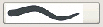 下拉列表欄中選擇 CorelDRAW12 為你提供的幾十種畫筆的形狀。
下拉列表欄中選擇 CorelDRAW12 為你提供的幾十種畫筆的形狀。
( 1 )畫筆藝術(shù)工具

藝術(shù)筆工具中(畫筆)的屬性欄
( 2 )噴罐藝術(shù)筆

藝術(shù)筆工具中(噴霧藝術(shù)筆)的屬性欄
(噴罐)按鈕 :按下此按鈕后,可以在噴筆繪制過(guò)的地方噴上所選擇的圖案。
:按下此按鈕后,可以在噴筆繪制過(guò)的地方噴上所選擇的圖案。
在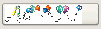 下拉列表欄中選擇所要噴筆的圖案;在
下拉列表欄中選擇所要噴筆的圖案;在 欄中設(shè)置噴筆圖案的尺寸大小;
欄中設(shè)置噴筆圖案的尺寸大小;
在 列選欄中選擇噴繪方式為"隨機(jī)"、"順序"或"按方向";按
列選欄中選擇噴繪方式為"隨機(jī)"、"順序"或"按方向";按 按鈕可將已選定滿意的圖案添加到噴筆圖案列表中,并可以按
按鈕可將已選定滿意的圖案添加到噴筆圖案列表中,并可以按 按鈕,在彈出的對(duì)話框中編輯噴筆圖案列表;
按鈕,在彈出的對(duì)話框中編輯噴筆圖案列表;
在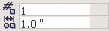 欄中可以調(diào)整被噴繪對(duì)象的涂抹數(shù)量和間距;按
欄中可以調(diào)整被噴繪對(duì)象的涂抹數(shù)量和間距;按 按鈕,可以在彈出的對(duì)話框中設(shè)置噴繪對(duì)象的旋轉(zhuǎn)角度;
按鈕,可以在彈出的對(duì)話框中設(shè)置噴繪對(duì)象的旋轉(zhuǎn)角度;
 按鈕可以在其對(duì)話框中設(shè)置被噴繪對(duì)象的偏移量及偏移方向;按
按鈕可以在其對(duì)話框中設(shè)置被噴繪對(duì)象的偏移量及偏移方向;按 按鈕可以重新設(shè)置數(shù)值。
按鈕可以重新設(shè)置數(shù)值。
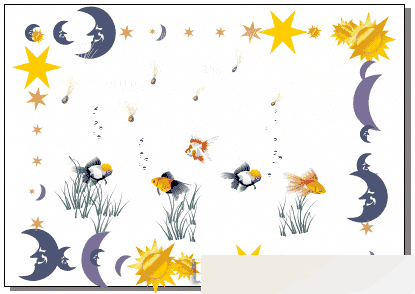
利用預(yù)置筆形、筆刷和噴筆繪制的效果
( 3 )書法藝術(shù)筆

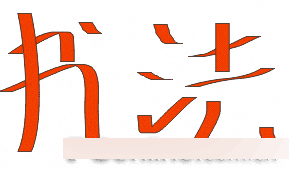
利用書法藝術(shù)筆繪制的藝術(shù)文字
( 4 )壓力藝術(shù)筆
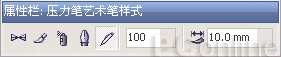
藝術(shù)筆工具中(壓力筆)的屬性欄

此例中的"壓力"字就是利用"壓力筆)繪制成的,圖中的煙花和用噴罐繪制成的。
二、 色彩填充

色彩填充對(duì)于作品的表現(xiàn)是非常重要的,在 CorelDRAW12 中,有實(shí)色填充、漸變色填充、圖案填充、紋理填充、 PostScript 填充。
1 .均勻填充
均勻填充是最普通的一種填充方式。在 CorelDRAW12 中有預(yù)制的調(diào)色板,可以通過(guò)"窗口"下"調(diào)色板"進(jìn)行填色,操作方法:
方法 1 :選中對(duì)象,在調(diào)色板上選定的顏色上按左鍵。
方法 2 :將調(diào)色板上的顏色拖至對(duì)象上,當(dāng)光標(biāo)變?yōu)闀r(shí)松開(kāi)。
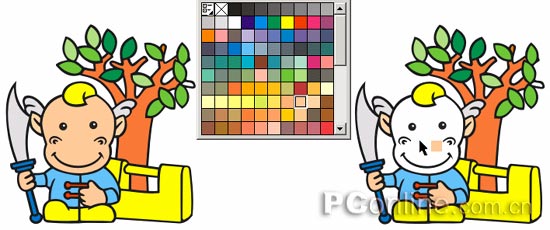
自定義標(biāo)準(zhǔn)填充
雖然 CorelDRAW12 中有許多的默認(rèn)調(diào)色板,但是相對(duì)于數(shù)量上百萬(wàn)的中用顏色來(lái)說(shuō),在很多情況下都要對(duì)標(biāo)準(zhǔn)填充顏色進(jìn)行自定義,以確保顏色的準(zhǔn)確,操作方法:
選中要填充的對(duì)象,在工具箱中選擇"填充工具"  中的"填充顏色對(duì)話框"( Shift+F11 )
中的"填充顏色對(duì)話框"( Shift+F11 )  ,在打開(kāi)的"標(biāo)準(zhǔn)填充對(duì)話框"中選擇顏色的模式及顏色。
,在打開(kāi)的"標(biāo)準(zhǔn)填充對(duì)話框"中選擇顏色的模式及顏色。
2 .漸變填充
CorelDRAW12 中"漸變填充"里包括了"線性"、"射線"、"圓錐"、"方角"、在這四種漸變色中,可以靈活的利用各個(gè)選項(xiàng)得到色彩繽紛的漸變填充。
選中要填充的對(duì)象,在工具欄的"色彩填充"工具里選擇  "漸變填充"(快捷鍵 F11 ),這時(shí)會(huì)彈出"漸變填充方式"對(duì)話框。
"漸變填充"(快捷鍵 F11 ),這時(shí)會(huì)彈出"漸變填充方式"對(duì)話框。


在"顏色調(diào)和"選項(xiàng)中,有"雙色"、"自定義"兩項(xiàng),其中"雙色填充"是 CorelDRAW12 默認(rèn)的漸變色彩方式。
( 1 )雙色漸變
看雙色漸變中的四種漸變填充選項(xiàng):
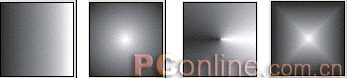
線型填充 射線填充 圓錐填充 方角填充
在"選項(xiàng)"欄中,"角度"用于設(shè)置漸變填充的角度,其范圍在 -360 ° -360 °之間。
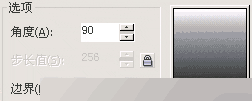
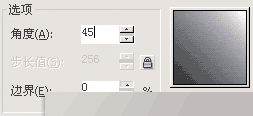
角度為 90°時(shí)的填充效果 角度為45°時(shí)的填充效果
"步長(zhǎng)"值用于設(shè)置漸變的階層數(shù),默認(rèn)設(shè)置為 256 ,數(shù)值越大,漸變層次就越多,對(duì)漸變色的表現(xiàn)就越細(xì)膩。
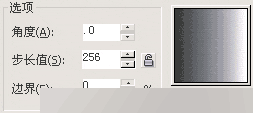
步長(zhǎng)為 256 的填充效果
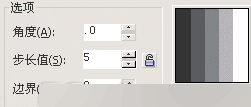
步長(zhǎng)為 5 的填充效果
"邊界"用于設(shè)置邊緣的寬度,其取值范圍在 0-49 之間,數(shù)值越大,相鄰顏色間的邊緣就越窄,其顏色的變化就越明顯。
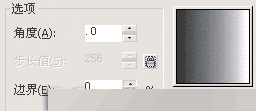
邊界填充為 0 的效果
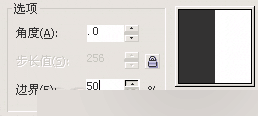

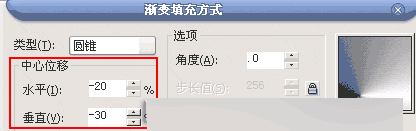
( 2 )自定義填充
選擇好"自定義填充"選項(xiàng)后,用戶可以在漸變軸上雙擊左鍵增加顏色控制點(diǎn),然后在右邊的調(diào)色板中設(shè)置顏色。在三角形上雙擊鼠標(biāo)左鍵,可以刪除顏色點(diǎn)。
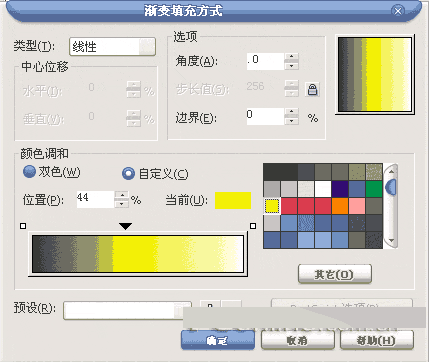
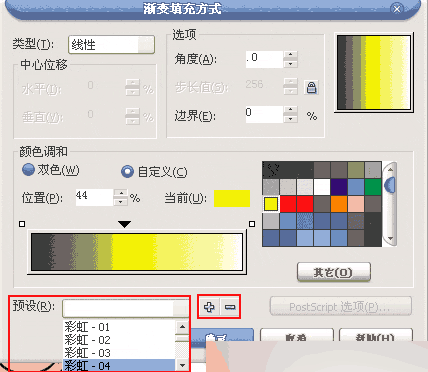
3 .圖案填充
選中要填充的對(duì)象,在工具箱的填充工具中選擇"圖案填充按鈕" , CorelDRAW 12 在這里為用戶提供了三種圖案填充模式:雙色、全色和位圖模式,有各種不同的花紋和樣式供用戶選擇。
, CorelDRAW 12 在這里為用戶提供了三種圖案填充模式:雙色、全色和位圖模式,有各種不同的花紋和樣式供用戶選擇。

4 .紋理填充
選中要填充的對(duì)象,在工具箱的填充工具中選擇"紋理填充按鈕" ,會(huì)打開(kāi)"紋理填充"對(duì)話框,在這里 CorelDRAW 12 為用戶提供了 300 多種紋理樣式及材質(zhì),有泡沫、斑點(diǎn)、水彩等,用戶在選擇各種紋理后,還可以在"紋理填充"對(duì)話框進(jìn)行詳細(xì)設(shè)置。
,會(huì)打開(kāi)"紋理填充"對(duì)話框,在這里 CorelDRAW 12 為用戶提供了 300 多種紋理樣式及材質(zhì),有泡沫、斑點(diǎn)、水彩等,用戶在選擇各種紋理后,還可以在"紋理填充"對(duì)話框進(jìn)行詳細(xì)設(shè)置。
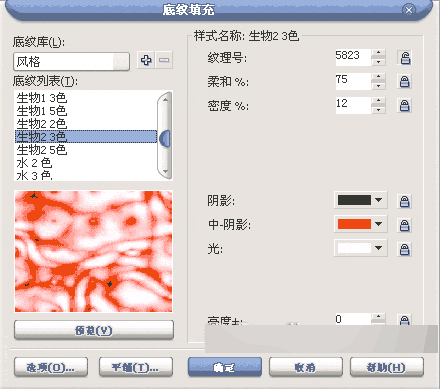
 ,在打開(kāi)的對(duì)話框中進(jìn)行 PostScript 樣式選擇及設(shè)置。
,在打開(kāi)的對(duì)話框中進(jìn)行 PostScript 樣式選擇及設(shè)置。 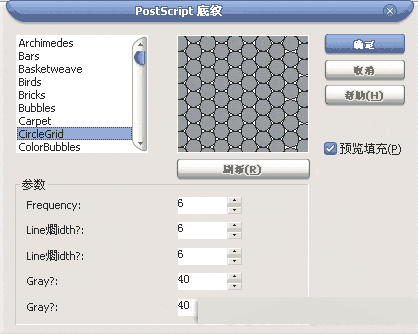
教程結(jié)束,以上就是CorelDRAW 12筆刷與色彩填充方面的知識(shí)詳解,大家學(xué)會(huì)了嗎?希望能對(duì)大家有所幫助!
新聞熱點(diǎn)
疑難解答
圖片精選